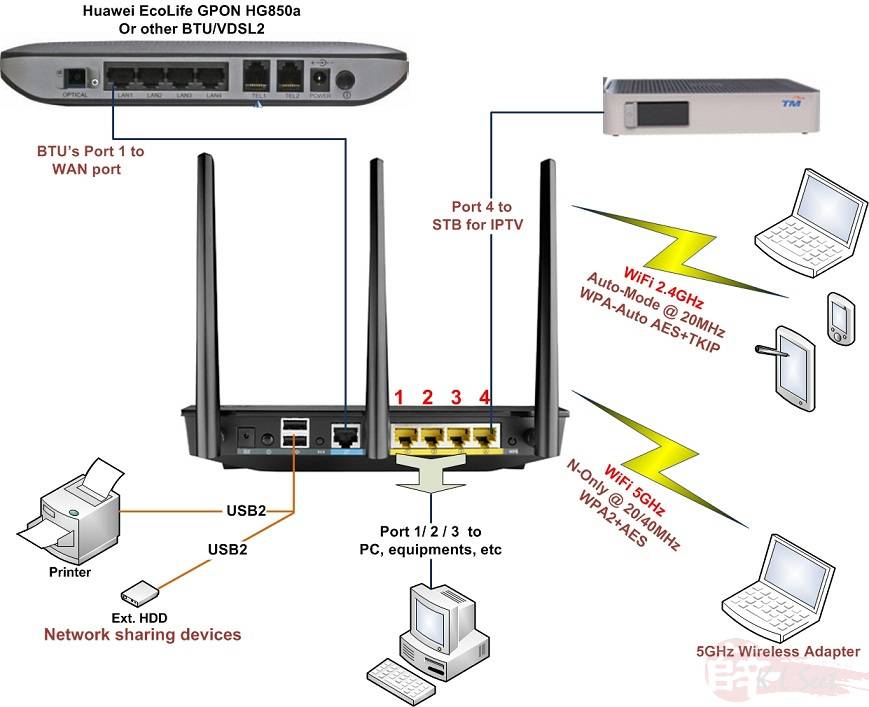Вай фай роутер как устанавливать: Как установить и подключить Wi-Fi роутер дома или в квартире — «Где лучше»
Содержание
Как настроить системное время Wi-Fi-роутера (новый логотип)?
Эта статья подходит для:
Archer C1200 , Archer C5400 , Archer A2600 , Archer AX55 , Archer C4 , Archer C5200 , Archer AX53 , Archer C5 , Archer AX10 , Archer C2 , Archer AX51 , Archer AX96 , Archer A2200 , Archer C6U , TL-WR1043N( V5 ) , Archer C80 , Archer AXE95 , Archer C8 , Archer AX10000 , Archer C3150 , Archer C9 , Archer AX50 , Archer C6 , Archer C7 , Archer AX90 , Archer AX6000 , Archer C5400X , Archer C25 , Archer C24 , Archer A20 , Archer A64 , Archer C60 , Archer C2600 , Archer A1200 , Archer C21 , Archer C20 , Archer C64 , Archer AX1800 , Archer AX206 , Archer C59 , Archer C58 , Archer AX4200 , Archer C3200 , Archer C900 , Archer A2 , Archer AX75 , Archer AX4400 , Archer C3000 , Archer AX73 , Archer C50 , Archer A10 , Archer A54 , Archer AX4800 , Archer C50 , Archer C1900 , Archer C55 , Archer C54 , Archer A2300 , Archer AXE75 , Archer A6 , Archer A7 , Archer AX72 , Archer AXE200 Omni , Archer A5 , Archer GX90 , Archer A8 , Archer A9 , Archer AX68 , Archer C2300 , Archer AX5300 , Archer AX23 , Archer AX20 , Archer C3150 V2 , Archer C4000 , Archer AX21 , Archer A3000 , Archer C2700 , Archer AXE300 , Archer AX1500 , Archer C90 , Archer AX60 , Archer AX11000 , Archer AX3200 , Archer AX3000
Системное время — это время, отображаемое во время работы роутера. Системное время, которое вы настроите здесь, будет использоваться для других временных функций, таких как Родительский контроль. Вы можете выбрать способ получения системного времени по мере необходимости.
Системное время, которое вы настроите здесь, будет использоваться для других временных функций, таких как Родительский контроль. Вы можете выбрать способ получения системного времени по мере необходимости.
1. Войдите в веб-интерфейс роутера. Если вы не знаете, как это сделать, обратитесь к инструкциям:
а. Как войти в веб-интерфейс Wi-Fi роутера (новый логотип)?
б. Как войти в веб-интерфейс Wi-Fi роутера (новый логотип)?
2. Перейдите в раздел Дополнительные настройки > Системные инструменты > Настройки времени.
A. Чтобы получить время из Интернета:
1. В поле Настроить время выберите Получить автоматически из Интернет.
2. Выберите ваш Часовой пояс из выпадающего списка.
3. В поле NTP-сервер 1 введите IP-адрес или доменное имя NTP-сервера, который вам необходим.
4. (Необязательно) В поле NTP-сервер 2 введите IP-адрес или доменное имя второго NTP-сервера.
5. Нажмите Получить время, чтобы получить текущее время в Интернете, и нажмите Сохранить.
Б: Чтобы установить дату и время вручную:
1. В поле Настроить время выберите Вручную.
2. Установите текущую Дату (в формате ММ / ДД / ГГГГ).
3. Установите текущее Время (в формате ЧЧ / ММ / СС).
4. Нажмите Сохранить.
В: Чтобы установить летнее время:
1. Поставьте галочку Включить летнее время.
2. Выберите правильную дату и время Начала, когда летнее время начинается в вашем часовом поясе.
3. Выберите правильную дату и время Окончания, когда закончится летнее время в вашем часовом поясе.
4. Нажмите Сохранить.
Чтобы получить подробную информацию о каждой функции и настройке оборудования, перейдите на страницу Загрузки для загрузки руководства пользователя к Вашей модели устройства.
Был ли этот FAQ полезен?
Ваш отзыв поможет нам улучшить работу сайта.
Что вам не понравилось в этой статье?
- Недоволен продуктом
- Слишком сложно
- Неверный заголовок
- Не относится к моей проблеме
- Слишком туманное объяснение
- Другое
Как мы можем это улучшить?
Спасибо
Спасибо за обращение
Нажмите здесь, чтобы связаться с технической поддержкой TP-Link.
Где безопасно установить Wi-Fi роутер в городской квартире
https://ria.ru/20220102/router-1766395509.html
«Подрывает здоровье»: почему опасен Wi-Fi роутер в квартире
Где безопасно установить Wi-Fi роутер в городской квартире — РИА Новости, 02.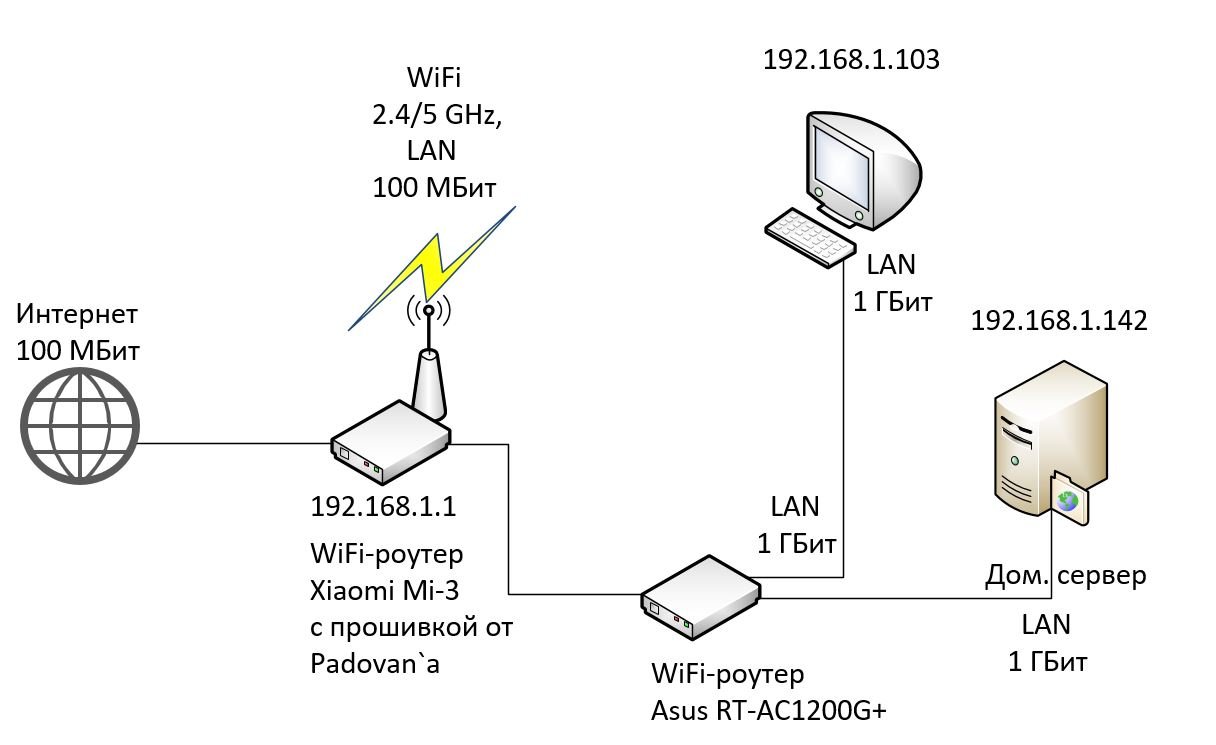 01.2022
01.2022
«Подрывает здоровье»: почему опасен Wi-Fi роутер в квартире
Wi-Fi-роутер нельзя считать абсолютно безвредным устройством. Современные аппараты генерируют слабое излучение, но долговременное воздействие с относительно… РИА Новости, 02.01.2022
2022-01-02T04:19
2022-01-02T04:19
2022-01-02T08:21
общество
wi-fi
квартира
максим назаренко
/html/head/meta[@name=’og:title’]/@content
/html/head/meta[@name=’og:description’]/@content
https://cdnn21.img.ria.ru/images/150839/02/1508390254_0:4:1920:1084_1920x0_80_0_0_1cbb39c54683b17bf4010a90ebf239d1.jpg
МОСКВА, 2 янв – РИА Новости. Wi-Fi-роутер нельзя считать абсолютно безвредным устройством. Современные аппараты генерируют слабое излучение, но долговременное воздействие с относительно близкого расстояния может привести к негативным последствиям для здоровья, пояснил агентству «Прайм» заведующий кафедрой управления качеством и сертификации РТУ МИРЭА Максим Назаренко. “Близко — это в той же комнате, за некапитальной стенкой спальни, рядом с которой расположена ваша подушка. Близко — это в туалете. Вообще обеспечение хорошего Wi-Fi сигнала в туалете городской квартиры — серьезная провокация на подрыв здоровья и не только мужского", — подчеркивает эксперт.По словам Назаренко, самый лучший ответ на вопрос, как установить Wi-Fi роутер в городской квартире без вреда для здоровья — вообще его не устанавливать.Даже в относительно большой квартире площадью более ста квадратных метров излучение роутера, работающего на постоянной основе, “способно нанести заметный вред всем, кто в этой квартире проживает”, отмечает он. Также дополнительно необходимо обеспечить и отсутствие подобных излучающих устройств у соседей, что в реальной жизни, конечно же, невозможно.Вместе с тем, существует набор простых правил, соблюдение которых может снизить риски вредного для организма облучения.
“Близко — это в той же комнате, за некапитальной стенкой спальни, рядом с которой расположена ваша подушка. Близко — это в туалете. Вообще обеспечение хорошего Wi-Fi сигнала в туалете городской квартиры — серьезная провокация на подрыв здоровья и не только мужского", — подчеркивает эксперт.По словам Назаренко, самый лучший ответ на вопрос, как установить Wi-Fi роутер в городской квартире без вреда для здоровья — вообще его не устанавливать.Даже в относительно большой квартире площадью более ста квадратных метров излучение роутера, работающего на постоянной основе, “способно нанести заметный вред всем, кто в этой квартире проживает”, отмечает он. Также дополнительно необходимо обеспечить и отсутствие подобных излучающих устройств у соседей, что в реальной жизни, конечно же, невозможно.Вместе с тем, существует набор простых правил, соблюдение которых может снизить риски вредного для организма облучения.
https://ria.ru/20211225/internet-1765313986.html
РИА Новости
1
5
4. 7
7
96
7 495 645-6601
ФГУП МИА «Россия сегодня»
https://xn--c1acbl2abdlkab1og.xn--p1ai/awards/
2022
РИА Новости
1
5
4.7
96
7 495 645-6601
ФГУП МИА «Россия сегодня»
https://xn--c1acbl2abdlkab1og.xn--p1ai/awards/
Новости
ru-RU
https://ria.ru/docs/about/copyright.html
https://xn--c1acbl2abdlkab1og.xn--p1ai/
РИА Новости
1
5
4.7
96
7 495 645-6601
ФГУП МИА «Россия сегодня»
https://xn--c1acbl2abdlkab1og.xn--p1ai/awards/
1920
1080
true
1920
1440
true
https://cdnn21.img.ria.ru/images/150839/02/1508390254_171:0:1878:1280_1920x0_80_0_0_cd1bd735a29504a72cf36894f5d37057.jpg
1920
1920
true
РИА Новости
1
5
4.7
96
7 495 645-6601
ФГУП МИА «Россия сегодня»
https://xn--c1acbl2abdlkab1og. xn--p1ai/awards/
xn--p1ai/awards/
РИА Новости
1
5
4.7
96
7 495 645-6601
ФГУП МИА «Россия сегодня»
https://xn--c1acbl2abdlkab1og.xn--p1ai/awards/
общество, wi-fi, квартира, максим назаренко
Общество, Wi-Fi, Квартира, Максим Назаренко
МОСКВА, 2 янв – РИА Новости. Wi-Fi-роутер нельзя считать абсолютно безвредным устройством. Современные аппараты генерируют слабое излучение, но долговременное воздействие с относительно близкого расстояния может привести к негативным последствиям для здоровья, пояснил агентству «Прайм» заведующий кафедрой управления качеством и сертификации РТУ МИРЭА Максим Назаренко.
«
“Близко — это в той же комнате, за некапитальной стенкой спальни, рядом с которой расположена ваша подушка. Близко — это в туалете. Вообще обеспечение хорошего Wi-Fi сигнала в туалете городской квартиры — серьезная провокация на подрыв здоровья и не только мужского», — подчеркивает эксперт.
По словам Назаренко, самый лучший ответ на вопрос, как установить Wi-Fi роутер в городской квартире без вреда для здоровья — вообще его не устанавливать.
Даже в относительно большой квартире площадью более ста квадратных метров излучение роутера, работающего на постоянной основе, “способно нанести заметный вред всем, кто в этой квартире проживает”, отмечает он. Также дополнительно необходимо обеспечить и отсутствие подобных излучающих устройств у соседей, что в реальной жизни, конечно же, невозможно.
Вместе с тем, существует набор простых правил, соблюдение которых может снизить риски вредного для организма облучения.
Эксперты рассказали, почему опасно пользоваться бесплатным Wi-Fi в отелях
25 декабря 2021, 01:05
Что такое ячеистый маршрутизатор Wi-Fi и нужен ли он вам?
Когда вы покупаете по ссылкам на нашем сайте, мы можем получать партнерскую комиссию. Вот как это работает.
(Изображение предоставлено Shutterstock)
Ячеистый маршрутизатор Wi-Fi или ячеистая система Wi-Fi объединяет две или более точек доступа Wi-Fi вместе, чтобы создать и совместно использовать единую бесшовную сеть Wi-Fi, которую можно расширить, чтобы охватить даже самые большие дома или здания.
Если маршрутизатор Wi-Fi, который вы использовали в своей квартире, не обеспечивает беспроводного подключения, которое требуется в большом доме, идеальным решением может стать ячеистая система маршрутизатора Wi-Fi.
Если у вас большой дом — не менее 3000 квадратных футов — или дом с необычной планировкой, высотой более двух этажей или с кирпичными стенами внутри, то вы, скорее всего, столкнетесь с мертвыми зонами Wi-Fi. Это означает, что ваш дом может быть хорошим кандидатом на ячеистую систему вместо традиционного Wi-Fi-маршрутизатора .
Современные ячеистые системы Wi-Fi обеспечивают сверхпростую настройку с помощью специальных приложений, позволяя вам раз и навсегда избавиться от мертвых зон в Интернете, заполнив пробелы в вашем домашнем покрытии. После установки вы сможете пользоваться беспроводным доступом в Интернет в каждой комнате, а также на заднем дворе.
Вот все, что вам нужно знать о том, что делают лучшие ячеистые системы Wi-Fi и подходят ли они для вашего дома.
Ячеистая система Wi-Fi по сравнению с традиционным маршрутизатором Wi-Fi
Обычный маршрутизатор Wi-Fi создает единую точку доступа, которая передает сигналы Wi-Fi на ограниченную территорию, тогда как ячеистые сети связывают две или более точки доступа (которые также называются узлы) вместе.
С ячеистым маршрутизатором Wi-Fi одна точка доступа действует как маршрутизатор или базовая станция и подключается к одному из лучших кабельных модемов для доступа в Интернет. Между тем, другие узлы действуют как спутники, получая интернет от базовой станции, а затем ретранслируя его на близлежащие устройства.
Все эти устройства обмениваются данными и обеспечивают несколько источников Wi-Fi. Одна из лучших особенностей ячеистой системы заключается в том, что, в отличие от расширителей диапазона Wi-Fi, все они используют одну и ту же сеть, поэтому вам не придется переключаться на новую сеть при перемещении по дому.
(Изображение предоставлено Future)
Несколько крупных игроков в области потребительского сетевого оборудования предлагают решения на основе ячеистых маршрутизаторов. Google Nest Wifi был одним из наших лучших вариантов благодаря отличной производительности, простоте настройки и тому факту, что каждая точка доступа также работает как Динамик Google Home . Однако его новый Nest Wifi Pro теряет возможности интеллектуальных динамиков своего предшественника в пользу добавления поддержки Wi-Fi 6E.
Google Nest Wifi был одним из наших лучших вариантов благодаря отличной производительности, простоте настройки и тому факту, что каждая точка доступа также работает как Динамик Google Home . Однако его новый Nest Wifi Pro теряет возможности интеллектуальных динамиков своего предшественника в пользу добавления поддержки Wi-Fi 6E.
Линейка Netgear Orbi — еще один давний фаворит, обеспечивающий отличную производительность в растущей экосистеме продуктов от новейшего Netgear Orbi WiFi 6e до оригинального Orbi RBK50 .
Для более доступной ячеистой сети нам очень нравится TP-Link Deco X20, так как он обеспечивает отличные скорости Wi-Fi 6 для всего дома, и при этом стоит намного больше, чем отдельное устройство. Если вы хотите перейти на новейший стандарт беспроводной связи, TP-Link Deco XE75 поддерживает Wi-Fi 6E по доступной цене. Мы также недавно собрали лучшие дешевые ячеистые маршрутизаторы для людей с ограниченным бюджетом, и эти устройства могут наполнить ваш дом Wi-Fi менее чем за 100 долларов.
Учитывая их возросшую популярность, вам может быть интересно, подойдет ли вам ячеистый маршрутизатор. Если это так, вот обзор этого нового взгляда на домашнюю сеть, который поможет вам решить, является ли ячеистая система Wi-Fi правильным выбором для ваших нужд.
Основы ячеистого маршрутизатора Wi-Fi
В центре всех традиционных сетей Wi-Fi находится маршрутизатор, который передает беспроводной сигнал всем устройствам, которые вы хотите подключить к сети.
Маршрутизатор, как следует из его названия, беспрепятственно направляет интернет-трафик между подключенным модемом и гаджетами с поддержкой Wi-Fi, такими как компьютеры, планшеты или смартфоны. Однако большинство людей полностью забывают о своих маршрутизаторах, пока их сигнал Wi-Fi не пропадет.
(Изображение предоставлено устройством Netgear Orbi. Предоставлено: Netgear)
Основная проблема с традиционными маршрутизаторами заключается в том, что радиус действия отправляемых ими сигналов Wi-Fi ограничен.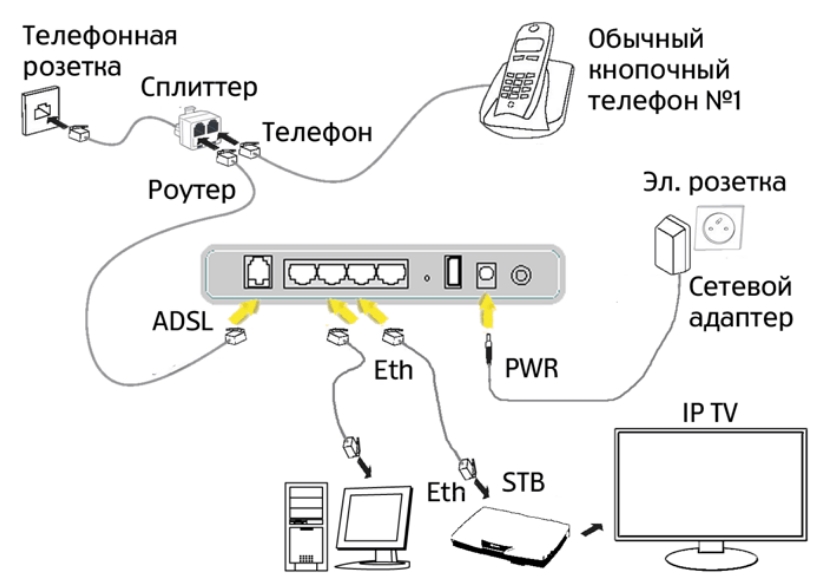 В больших зданиях, которым требуется доступ в Интернет на нескольких этажах, часто есть зоны с небольшим обслуживанием или без него, часто называемые мертвыми зонами, когда в основной сети используется стандартный одноточечный маршрутизатор. Однако
В больших зданиях, которым требуется доступ в Интернет на нескольких этажах, часто есть зоны с небольшим обслуживанием или без него, часто называемые мертвыми зонами, когда в основной сети используется стандартный одноточечный маршрутизатор. Однако
Mesh-маршрутизаторы могут помочь устранить мертвые зоны. Вместо того, чтобы транслировать сигналы Wi-Fi из одной точки, системы ячеистых маршрутизаторов имеют несколько точек доступа. Один узел подключается к модему и действует как маршрутизатор, в то время как другие точки доступа или спутники захватывают сигнал маршрутизатора и ретранслируют его друг другу.
Для тех, кто не уверен, нужна ли им ячеистая система Wi-Fi или планирует в ближайшее время переехать в более просторный дом, вам не нужно приобретать пакет из двух или трех ячеистых устройств, чтобы воспользоваться преимуществами расширяемой сети. покрытие ячеистого Wi-Fi.
Многие из новейших автономных маршрутизаторов могут быть настроены как базовые станции для ячеистого покрытия, что позволяет вам еще больше расширить сеть Wi-Fi, добавив дополнительные узлы от того же производителя. Таким образом, вам не нужно избавляться от вашего текущего оборудования.
Таким образом, вам не нужно избавляться от вашего текущего оборудования.
Преимущества ячеистых маршрутизаторов
Помимо создания сильного и надежного сигнала Wi-Fi по всему дому, ячеистые системы Wi-Fi имеют несколько других заметных преимуществ, в том числе:
1. Простое управление сетью: Одно основное Особенностью, которая отличает ячеистые маршрутизаторы от традиционных маршрутизаторов, является легкий доступ к сети, который они обеспечивают. Многие ячеистые маршрутизаторы полностью автоматизированы, что позволяет легко управлять ими через мобильное приложение, даже когда вас нет дома. Настроить ячеистый маршрутизатор с помощью приложения для смартфона намного проще, чем подключить компьютер напрямую к маршрутизатору и настроить его через подключенный браузер.
Многие приложения ячеистого маршрутизатора позволяют пользователям быстро сканировать свои скорости, отключать доступ Wi-Fi к определенным сетям, создавать гостевые сети, тестировать качество между различными точками подключения и даже подключаться к устройствам умного дома. Некоторые традиционные маршрутизаторы высокого класса имеют аналогичные функции, но для их включения обычно требуется подключение к локальной сети с помощью веб-интерфейса рабочего стола.
Некоторые традиционные маршрутизаторы высокого класса имеют аналогичные функции, но для их включения обычно требуется подключение к локальной сети с помощью веб-интерфейса рабочего стола.
(Изображение предоставлено MeshForce)
2. Оптимизированные соединения: С традиционными маршрутизаторами, 9Расширители диапазона 0005 часто используются для повторения сигнала, чтобы соединение Wi-Fi могло достигать еще большего. Однако даже лучших расширителей Wi-Fi требуют создания отдельной сети (с отдельным именем) для расширителя диапазона. Это означает, что вам, вероятно, придется вручную переключать соединения Wi-Fi, когда вы перемещаетесь по дому.
Сетчатый маршрутизатор, с другой стороны, не требует постоянных переподключений, даже когда вы перемещаетесь из комнаты в комнату. Вам также не придется иметь дело с такой большой задержкой, поскольку все точки доступа передают один и тот же сигнал, вместо того, чтобы направлять запросы через несколько сетей.
3. Надежная защита: Наряду с простотой управления ячеистые маршрутизаторы часто имеют повышенную безопасность. Благодаря вышеупомянутому простому управлению сетью нетрудно обеспечить безопасность ваших устройств, поскольку многие из них автоматически проверяют и устанавливают обновления прошивки.
Недостатки ячеистых маршрутизаторов
Как и большинство элементов сетевого оборудования, ячеистые маршрутизаторы не лишены недостатков. Вот несколько самых крупных.
1. Высокая стоимость: Хороший комплект из двух частей ячеистого маршрутизатора, вероятно, будет стоить 200 долларов или больше, а дополнительные спутники будут стоить от 100 до 600 долларов каждый. Автономные модели в нашем списке из лучших маршрутизаторов Wi-Fi обычно стоят от 80 до 250 долларов, а расширители диапазона могут стоить от 20 до 100 долларов. Это большая разница в цене, даже для самой простой настройки ячеистого маршрутизатора.
2. Напрасно потраченные ресурсы: В небольших домах и зданиях ячеистые маршрутизаторы часто являются большим решением, чем то, что необходимо. Покрытие от 3000 до 5000 квадратных футов простой ячеистой сетью из двух единиц является излишним для многих домов.
Напрасно потраченные ресурсы: В небольших домах и зданиях ячеистые маршрутизаторы часто являются большим решением, чем то, что необходимо. Покрытие от 3000 до 5000 квадратных футов простой ячеистой сетью из двух единиц является излишним для многих домов.
Если у вас не возникает регулярных проблем с подключением к сети Wi-Fi или ваши требования к Интернету невелики, ячеистый маршрутизатор может быть излишним. Несколько мертвых зон Wi-Fi можно легко исправить с помощью расширителя диапазона, разместив существующий маршрутизатор в более центральном месте или заменив его на лучший традиционный маршрутизатор с большей дальностью действия.
(Изображение предоставлено Eero)
3. Дополнительное оборудование : Хотя большинство точек доступа системы ячеистых маршрутизаторов небольшие и незаметные, вам может понадобиться несколько из них, чтобы в полной мере воспользоваться их возможностями. Это означает поиск мест для нескольких устройств по всему дому. Это может быть проблемой для тех, кто предпочитает ограничивать свои сетевые устройства одним или двумя незаметными местами.
Это может быть проблемой для тех, кто предпочитает ограничивать свои сетевые устройства одним или двумя незаметными местами.
Вам нужен сетчатый маршрутизатор?
Многие традиционные маршрутизаторы не могут полностью покрыть большие дома с несколькими этажами и стенами, которые блокируют беспроводные сигналы. В то же время, если вас интересуют функции умного дома, ячеистые маршрутизаторы предлагают простое удаленное управление через свои мобильные приложения, что является огромным плюсом.
С другой стороны, если вы живете в небольшом доме или квартире и время от времени видите, что ваше соединение Wi-Fi прерывается, вы, вероятно, можете отказаться от ячеистого маршрутизатора. Простой расширитель диапазона или даже маршрутизатор дальнего действия будет работать так же хорошо, чтобы избавиться от любых мертвых зон Wi-Fi.
Низкая скорость интернета или Мертвые зоны Wi-Fi — это не то, с чем вам придется иметь дело, если у вас есть подходящее сетевое оборудование. Если вам надоело постоянно сбрасывать настройки маршрутизатора или настраивать его антенны, самое время перейти на новый традиционный маршрутизатор с большей зоной покрытия, комплект ячеистого маршрутизатора или расширитель диапазона — в зависимости от того, какой продукт лучше всего подходит для вашей текущей ситуации и бюджет. Все они оптимизированы для борьбы с препятствиями в доме и могут соединять дома, используя различные частоты.
Если вам надоело постоянно сбрасывать настройки маршрутизатора или настраивать его антенны, самое время перейти на новый традиционный маршрутизатор с большей зоной покрытия, комплект ячеистого маршрутизатора или расширитель диапазона — в зависимости от того, какой продукт лучше всего подходит для вашей текущей ситуации и бюджет. Все они оптимизированы для борьбы с препятствиями в доме и могут соединять дома, используя различные частоты.
Существует множество беспроводных сетевых продуктов, которые могут существенно усилить сигнал домашней сети Wi-Fi, поэтому сначала проанализируйте свои потребности в сети Wi-Fi, чтобы определить, какое решение лучше всего подходит для вашего дома.
Добавление ячеистых маршрутизаторов в существующую сеть
В то время как большинство ячеистых систем Wi-Fi продаются в комплекте из двух или трех устройств с возможностью добавления дополнительных узлов для более широкого покрытия, многие новые маршрутизаторы и расширения созданы для предлагают возможность сетки.
Если вам нравится ваш существующий маршрутизатор, но вы хотите получить такое же покрытие на большей территории, иногда вы можете сделать это, добавив один или несколько узлов сетки, создав систему сетки без замены уже имеющегося оборудования.
Многие маршрутизаторы, такие как Linksys Max Stream MR9600, могут быть объединены с ячеистыми узлами той же марки для создания ячеистой сети. Это удобная функция, которая дает вам выбор между одним блоком для небольших домов и квартир или более обширной ячеистой системой для больших домов.
Расширители Wi-Fi традиционно не способны создавать ячеистые сети, но это также меняется с появлением таких продуктов, как Netgear AX1800 Mesh Extender (EAX20) . В сочетании с другими устройствами он предлагает такое же покрытие и сеть, без необходимости вручную переключать сети или диапазоны, когда вы перемещаетесь из одного конца дома в другой.
Лучшая часть? Он не ограничивается продуктами Netgear, но работает с любым беспроводным маршрутизатором, включая комбинированные шлюзы модема/маршрутизатора, предоставляемые многими интернет-провайдерами.
Еще из Tom’s Guide
- Единственная проблема с ячеистыми маршрутизаторами — прочтите это перед покупкой
- Думаете, вы знаете, что означает Wi-Fi? Приготовьтесь к сюрпризу
- Wyze Mesh Router или Wyze Mesh Router Pro — что выбрать?
Лучший на сегодняшний день Google Nest Wifi Pro, TP-Link Deco XE75, Amazon eero Pro 6E (2 шт.), Wi-Fi-роутер Netgear Orbi AX6000 RBR860S, ASUS ZenWiFi AX Hybrid XP4 и Linksys Velop Atlas Max 6E
Google Nest Wifi Pro
199,99 $
Посмотреть предложение
Посмотреть все цены
TP-Link Deco XE75
269,99 $
Посмотреть предложение 9 0003
Посмотреть все цены
Amazon eero Pro 6E (2 шт.)
399,99 $
Посмотреть предложение
Посмотреть все цены
ASUS ZenWiFi AX Hybrid XP4
169,99 $
Посмотреть предложение
Посмотреть все цены
Получите мгновенный доступ к последним новостям, самым горячим обзорам, выгодным предложениям и полезным советам.
Свяжитесь со мной, чтобы сообщить о новостях и предложениях других брендов FutureПолучайте электронные письма от нас от имени наших надежных партнеров или спонсоров
Энтони Спадафора — редактор по безопасности и сетям в Tom’s Guide, где он освещает все, от утечки данных и групп вымогателей до менеджеров паролей и лучшего способа охватить весь ваш дом или бизнес с помощью Wi-Fi. Прежде чем присоединиться к команде, он писал для ITProPortal, когда жил в Корее, а затем для TechRadar Pro после возвращения в США. Находясь в Хьюстоне, штат Техас, когда он не пишет, Энтони возится с ПК и игровыми консолями, прокладывает кабели и модернизирует свой умный дом.
Самостоятельная установка AK-Fi Home Wi-Fi
13 декабря 2022 г.
Инструкции по самостоятельной установке
(для самостоятельной установки и повторной установки)
Прежде чем начать, убедитесь, что у вас есть следующее:
• Модем Wi-Fi
• Шнур питания
• Шнур коаксиального кабеля
• Кабель Ethernet (дополнительно для подключения устройств)
• Устройство с поддержкой Wi-Fi (телефон/планшет) /компьютер)
1. Подключите кабельный модем Wi-Fi к кабельной розетке в вашем доме с помощью кабеля коаксиального кабеля.
Подключите кабельный модем Wi-Fi к кабельной розетке в вашем доме с помощью кабеля коаксиального кабеля.
- Подключите модем к коаксиальному выходу с помощью одного из прилагаемых коаксиальных кабелей.
2. Подсоедините прилагаемый адаптер питания от порта питания к розетке.
- Подсоедините модем к кабелю питания или адаптеру из комплекта поставки, а затем включите его в электрическую розетку.
- Загорятся индикаторы состояния вашего модема. Модем будет подключен к сети всего через несколько минут, как только символ @, расположенный на передней панели модема, перестанет мигать и будет гореть постоянно.
3. Для подключения личного устройства (телефона, планшета, компьютера) к сети по умолчанию:
- SSID и пароль Wi-Fi по умолчанию находятся на боковой стороне модема Wi-Fi.
4. Настройте домашнюю сеть с помощью собственного имени и пароля.
- После входа в систему у вас будет возможность изменить имя и пароль для каждой сети. Просто нажмите кнопку настроек для каждой сети, которую вы хотите изменить.
- : если вы уже настроили свои устройства для подключения к определенному имени сети Wi-Fi и паролю, вы можете использовать то же самое на своем новом модеме Wi-Fi для простоты.
Совет профессионала
5. Дополнительно — прямое соединение Ethernet.
- Подключите компьютер к модему с помощью кабеля Ethernet и откройте веб-браузер (например, Internet Explorer, Chrome, Firefox или Safari).
Изменение пароля
1. Подключитесь напрямую к модему Wi-Fi через кабель Ethernet или по беспроводной сети через Wi-Fi
2. Откройте веб-браузер и перейдите по адресу 192.168.0.1
.
3. Войдите в систему, используя учетные данные, указанные на боковой стороне модема.
- После входа в систему у вас будет возможность изменить имя и пароль для каждой сети.
 Просто нажмите кнопку настроек для каждой сети, которую вы хотите изменить.
Просто нажмите кнопку настроек для каждой сети, которую вы хотите изменить.
Создайте уникальный пароль для домашней сети Wi-Fi
Этот пароль должен быть таким, который вы раньше не использовали, и которым вы готовы поделиться с доверенными друзьями и семьей, когда они захотят подключиться к вашей сети Wi-Fi. См. gci.com для получения инструкций по настройке гостевой сети.
Ваш пароль должен состоять не менее чем из девяти символов и включать сочетание букв верхнего и нижнего регистра, цифр и специальных символов.
Местоположение имеет значение!
Местоположение вашего модема очень важно. Чтобы убедиться, что вы получаете максимальную отдачу от домашней услуги Wi-Fi, предоставляемой GCI, установщик поможет вам найти идеальное место в вашем доме для размещения модема Wi-Fi с максимальной скоростью и покрытием. Однако, если вам нужно переместить модем, имейте в виду:
• Выберите место в центре рядом с тем местом, где вы чаще всего подключаетесь к Wi-Fi
• Держите модем Wi-Fi на виду и не устанавливайте его внутри или за шкафами или мебелью
• Обеспечьте свободное пространство от бытовой техники, электроники и металла , бетон или стекло
• Расположите модем вертикально и приподнимите его на полке или столе
Производительность
Новые устройства, подключающиеся к Wi-Fi, достигают более высоких скоростей. Старые устройства могут работать хуже даже в идеальных условиях, потому что они не так совместимы. Для более высоких скоростей с этими устройствами попробуйте вместо этого использовать соединение Ethernet.
Старые устройства могут работать хуже даже в идеальных условиях, потому что они не так совместимы. Для более высоких скоростей с этими устройствами попробуйте вместо этого использовать соединение Ethernet.
Какую скорость следует ожидать?
| Возраст устройства | Ожидаемая скорость для компьютеров или ноутбуков* | Ожидаемая скорость для телефонов и планшетов* |
| 2011 – настоящее время | 150+ Мбит/с | 75+ Мбит/с |
| 2007 — 2010 | 50+ Мбит/с | 25+ Мбит/с |
| 2006 г. или ранее | До 25 Мбит/с | До 25 Мбит/с |
*Обычная скорость Wi-Fi в нормальных условиях с совместимым тарифным планом и маршрутизатором.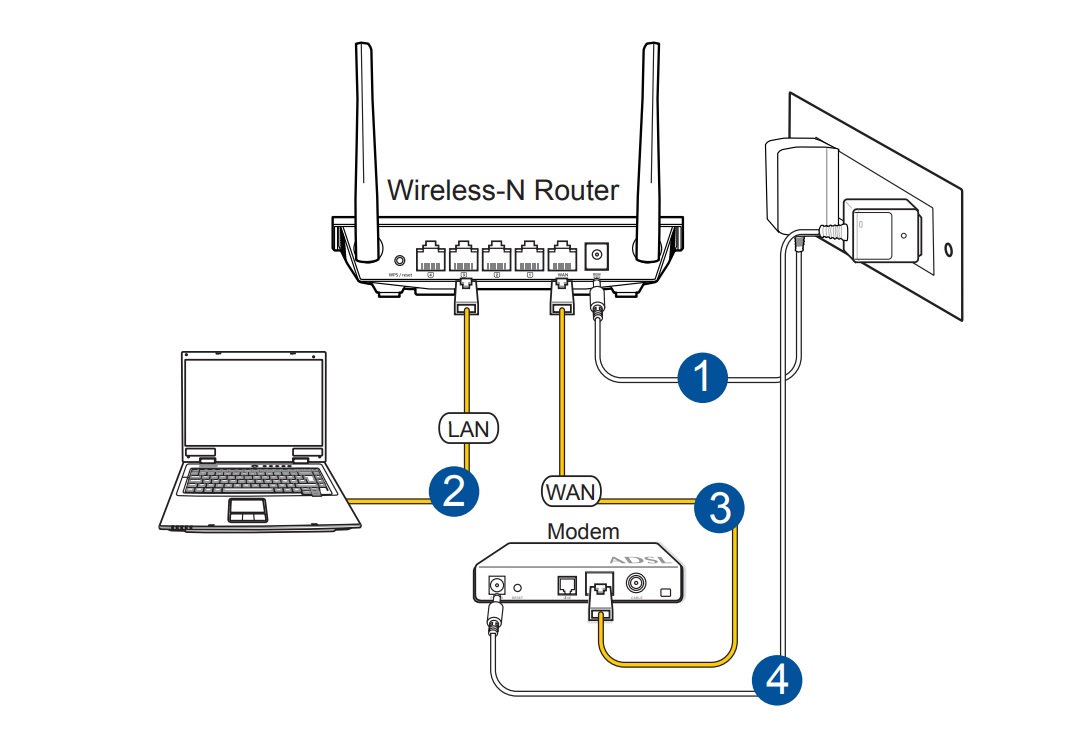 Удлинители могут потребоваться для дополнения домашнего покрытия Wi-Fi и повышения скорости в более медленных районах вашего дома, которые GCI предлагает с нашими профессиональными услугами по установке. Пожалуйста, свяжитесь с нами по телефону 800-800-4800, чтобы узнать больше.
Удлинители могут потребоваться для дополнения домашнего покрытия Wi-Fi и повышения скорости в более медленных районах вашего дома, которые GCI предлагает с нашими профессиональными услугами по установке. Пожалуйста, свяжитесь с нами по телефону 800-800-4800, чтобы узнать больше.
Если вам не удается достичь скоростей для вашего устройства, указанных в таблице выше, и у вас возникают проблемы с качеством обслуживания, обратите внимание:
- Для достижения максимального уровня скорости необходимо подключиться через проводное соединение Ethernet. Скорость через проводное соединение по своей природе выше, чем скорость по Wi-Fi из-за потенциальных помех беспроводной связи.
- Существует ряд внешних факторов, которые могут ограничивать вашу скорость; в результате фактическая скорость может отличаться. Внешние факторы, которые могут повлиять на скорость, включают внешние помехи, другие выполняемые загрузки/выгрузки, открытые программы на используемом вами устройстве, а также количество устройств, одновременно подключенных к вашей домашней сети Wi-Fi.

- На скорость также могут влиять возраст и скорость обработки вашего устройства, веб-сайты, которые вы посещаете, а также отсутствие на ваших устройствах вирусов, вредоносных программ и других угроз безопасности.
Как отключить Wi-Fi, чтобы использовать свой личный маршрутизатор
Вы можете отключить маршрутизатор модема GCI Wi-Fi, если планируете использовать другой маршрутизатор.
Это предотвратит отправку Wi-Fi модемом GCI Wi-Fi и позволит выбранному вами маршрутизатору выполнять эту работу. Как только это будет сделано, модем GCI Wi-Fi больше не будет транслировать Wi-Fi, и у вас больше не будет возможности получить к нему доступ с 192.168.0.1 IP-адрес из веб-браузера. Если вы передумаете позже, не проблема, просто позвоните в службу технической поддержки GCI, и мы поможем вам снова включить ее.
• Откройте веб-браузер и перейдите по адресу 192.168.0.1
• Перейдите на вкладку «Режим моста»
• Выберите «Включить ВКЛ.
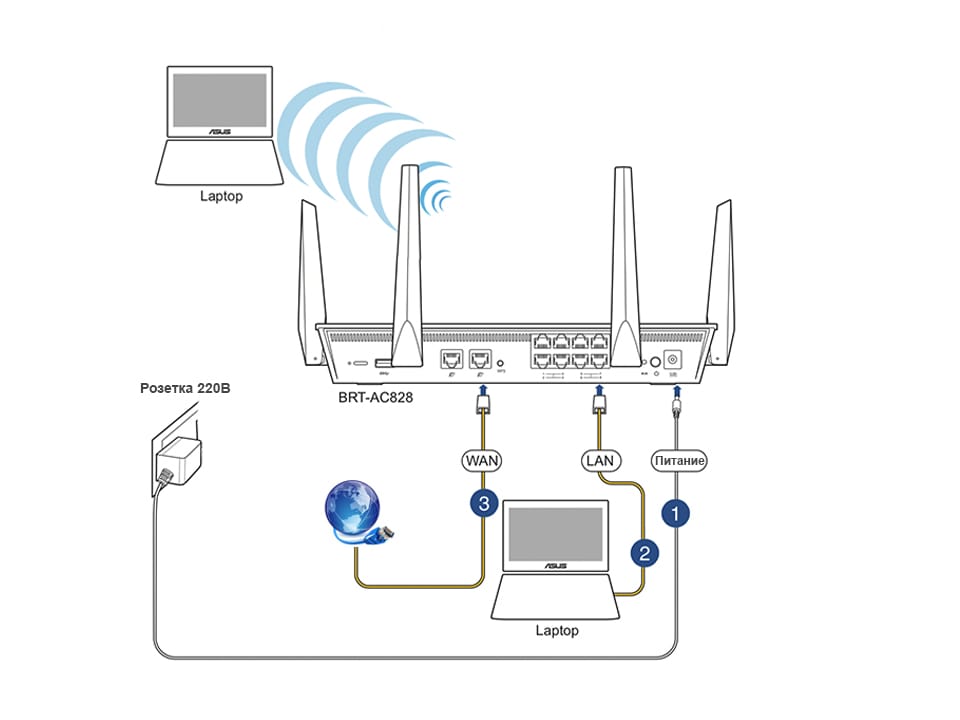 Просто нажмите кнопку настроек для каждой сети, которую вы хотите изменить.
Просто нажмите кнопку настроек для каждой сети, которую вы хотите изменить.